iOS10リリース!Wi-Fi速度やIIJmioの動作情報、不具合などを紹介!
※本ページはプロモーションが含まれています
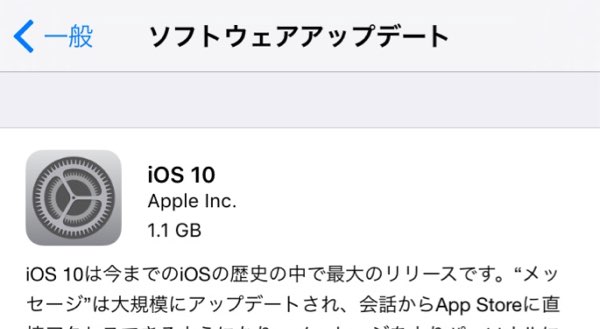
2016年9月14日(水)早朝、メジャーアップデートであるiOS10(正確にはiOS10.0.1)がリリースされました!
iOS9からのメジャーアップデートということで、アップデートには注意が必要です。
リリース直後、Wi-Fi経由のアップデートでは失敗する事例が報告されているようなので、最新のiTunes経由のアップデートが良いようです。
2016年9月14日7時現在では解消されているようですが、念のためiTunesを最新版にアップデートし、iTunes経由でアップデートした方が良いでしょう。
僕はiPhone6をiTunes経由でアップデートして問題なくアップデートできました。
iOSのアップデートで気になるのはWi-Fi速度と格安SIMの対応状況です。
このページでは、iOS10のWi-Fi速度とIIJmioの動作状況を紹介します。
こちらの記事も要チェック!
Wi−Fi速度
iOSのアップデートをするとWi-Fiが遅くなってしまったことがあります。
関連:iPhone6 (iOS8)のWi-Fiの不具合についてAppleサポートに電話で聞いてみた
動作やWi−Fi速度も問題なく、いつも通りに動いています。
TwitterやFacebookを眺めても遅くなったと嘆いている人がいないので、Wi-Fi速度は問題なさそうです。
iOS10にアップデートしてWi-Fi速度が遅く感じるようでしたらお使いのルーターが原因かもしれません。その辺の設定は別記事に書いていますので、こちらもご参考に。
関連:「iPhone6 (iOS8)でWi-Fi接続が不安定、遅い場合に試してもらいたい3つの設定」
「iPhone6・6PlusでWi-Fi接続が遅い問題を改善するルーター設定を紹介」
IIJmio(BIC SIM)での通信状況
僕は格安SIMの「IIJmio」を使っていますが、iOSのアップデートには注意が必要です。
格安SIMを使う人はアップデートに注意をしないと通信できなくなることがあるので、事前に調べるようにしましょう。
iOS10にアップデートしたiPhone6で、IIJmioは通信・通話とも問題なく使えています。
iOS10からLTEの表記が4Gに変更になったようなので、LTEと表示されなくても大丈夫です。
通信に関しては、iOS10にアップデート後、安定しなくなるという報告も少なからずあるようです。
その場合は「APN構成プロファイルをインストールし直す」か「ネットワーク設定をリセット」「すべてのコンテンツと設定を消去」するかで改善するようです。
その方法は、IIJ公式ブログ「てくろぐ: IIJmio、iOS 10にアップデートしたiPhone・iPadで動作確認」で紹介されています。
こちらには他のiPhoneバージョンやiPadの動作状況も書かれていますのでご参考に。
アップデート内容
メジャーアップデートということもあり、アップデート内容は多数あります。
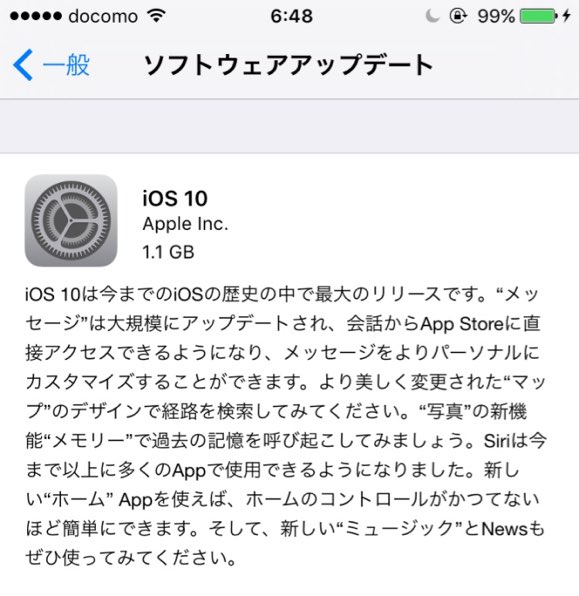
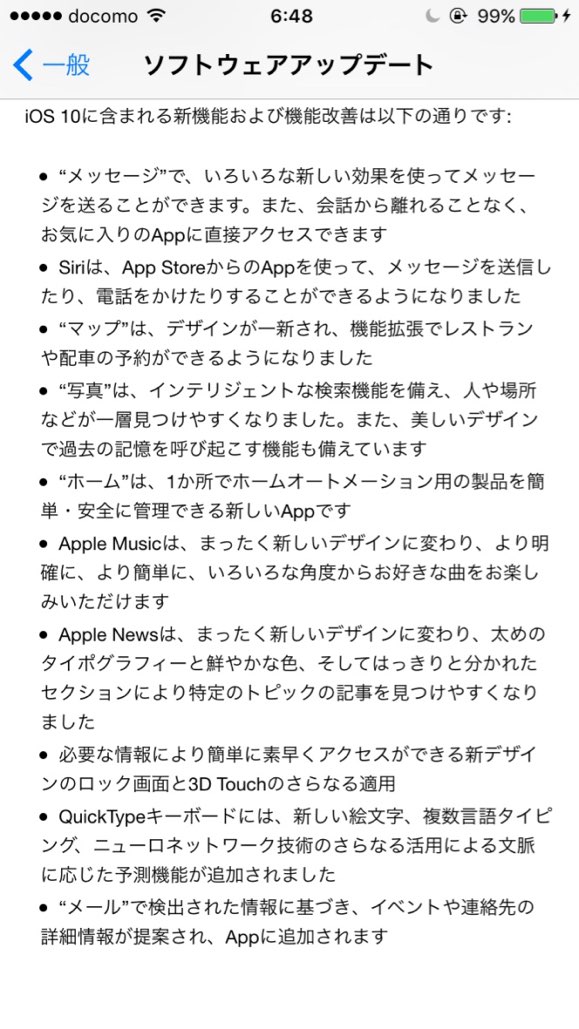
この他にも、ロック画面の解除後の動作が変わっていたり、ロックオンやキータイプ音が変わっていたりなど小さい変更もたくさんあります。
ロック画面の解除は、ロック画面で横にスワイプするのではなく、ホームボタンを押すことで解除できるようになりました。
しばらくホーム画面が出ずイラッとしました。
しばらく使って慣れるしかないですね。
ロック画面の変更方法については別記事で。
関連:「iOS10のロック解除方法を変更する方法 | 経験知」
iTunes経由のアップデート方法
iTunes経由でアップデートする方法を紹介します。
iTunesを最新版にアップデートし、iTunesを開いた状態でiPhoneマークをクリック。
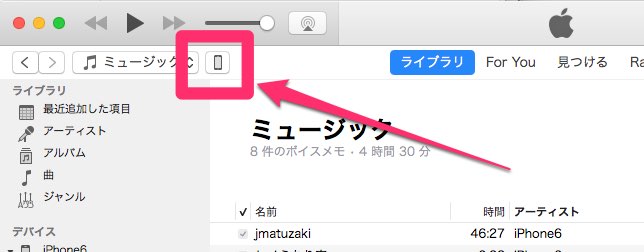
iTunesに繋いで自動的にバックアップが作成されない場合は「今すぐバックアップ」をクリックしてバックアップを作成後、「アップデート」をクリック。
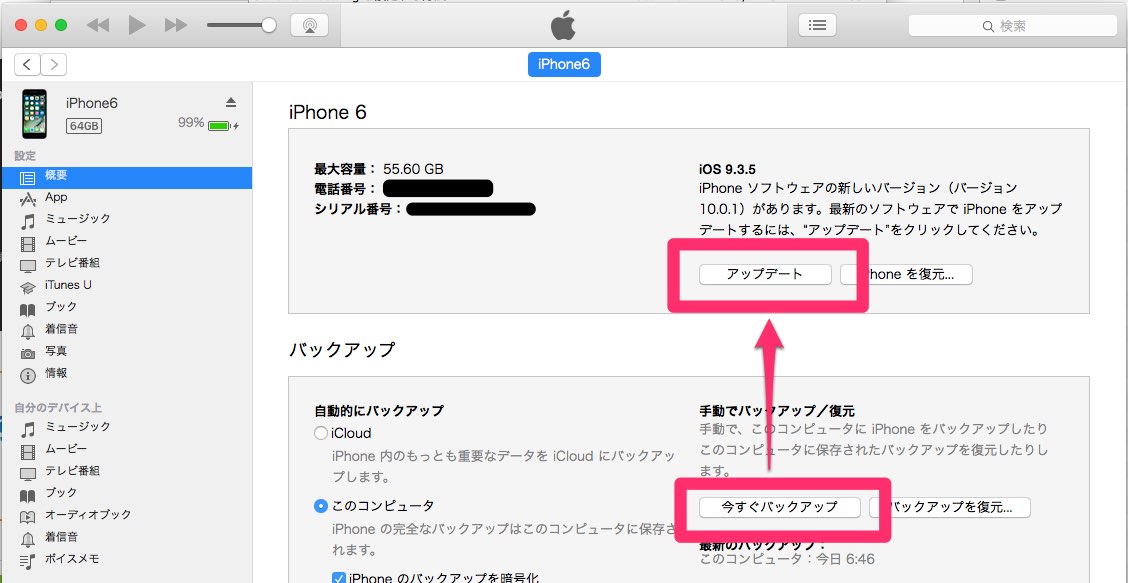
ポップアップが表示されるので「アップデート」をクリック。
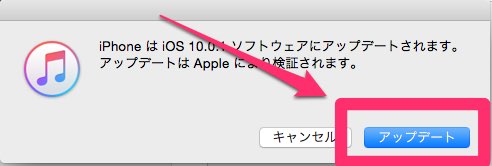
利用規約画面が出るので、よく読み問題がなければ「同意」をクリックしていく。
「このiOS アップデートを続けるには、”iPhone名”のパスコードを入力してください」
という表示が出るので、iPhone側でパスコードを入力する。
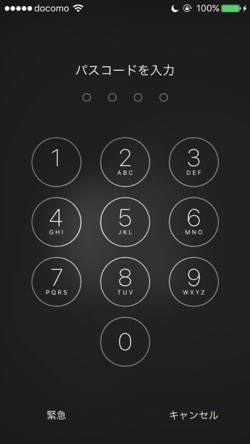
パスコードを入力後、iTunesで「続ける」をクリック。
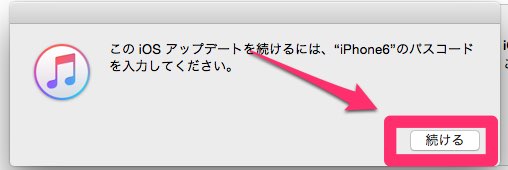
しばらく下記画面で止まっていたが、数分後にインストールが始まるのでそのまま待っている。
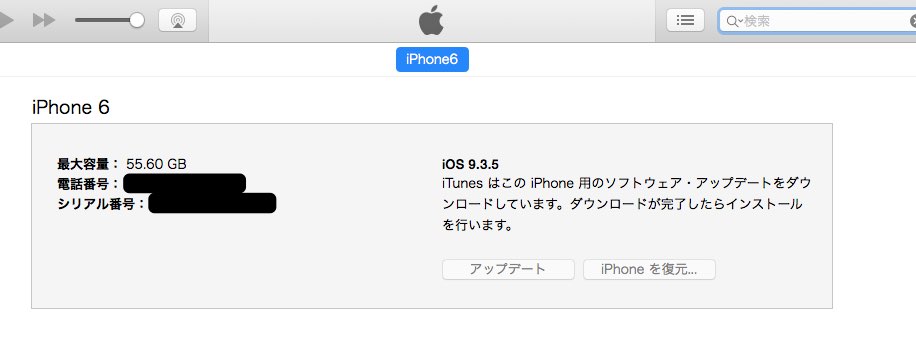
20分後に無事にインストール完了。
おわりに
iOSのメジャーアップデートは大きな不具合がある可能性があるので、アップデートは情報を集めて慎重に行いましょう。
7年間iPhoneを使ってきた者として、染み付いたロック画面の解除方法を変えるのはなかなかの苦痛ですが、徐々に慣れていきたいと思います。
